怎样在Word页码设置中封面及目录不设页码
1、打开要设置的Word文档

2、点上面的插入

3、点上面中间的页码
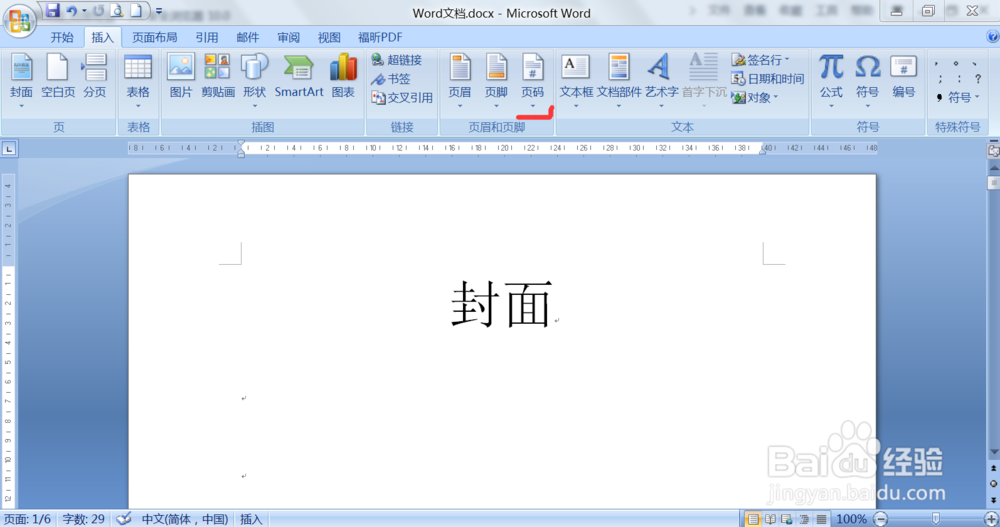
4、点页面底端

5、点普通数字2,即位置在中间的

6、点上面的预览

7、可以看到所有页面上全都设置了页码

8、点上面的关闭打印预览

9、鼠标往下拉到正文第一页,鼠标点在第一行

10、点上面的分隔符

11、点分节符下面的连续

12、鼠标拉到正文第一页的最下面,鼠标沿底边点一下,出现页脚第2节字样

13、点链接到前一节页眉

14、选中本页页码

15、点上面左边的页码

16、点设置页码格式

17、选中起始页码,设为1

18、点确定
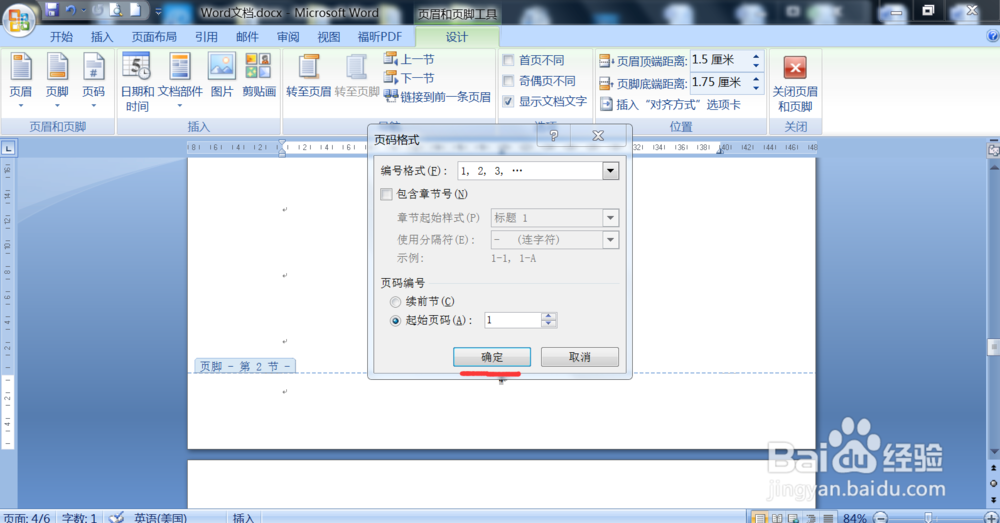
19、鼠标拉到正文第一页的上一页下面,在该页最下面点一下

20、出现页脚第1节字样

21、选中该页的页码,删除
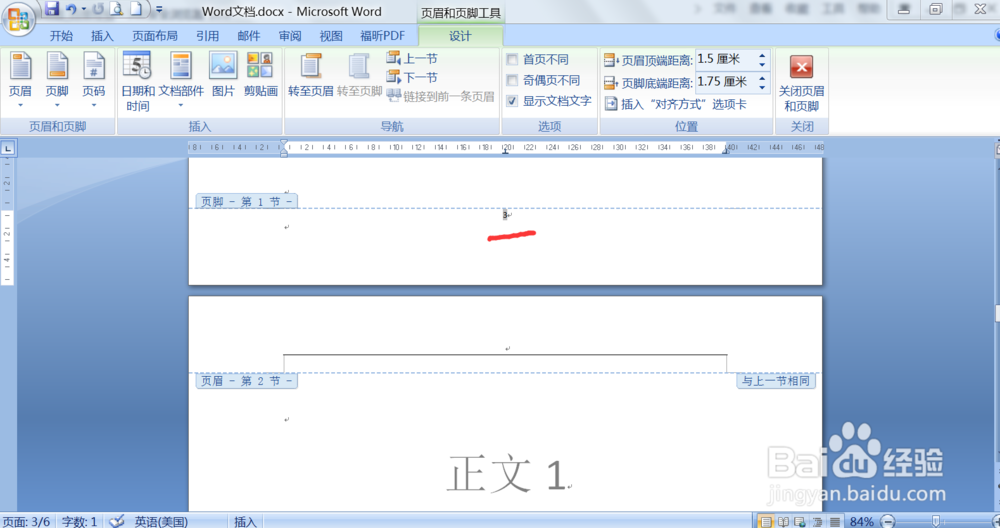
22、空白处点一下,点上面的保存
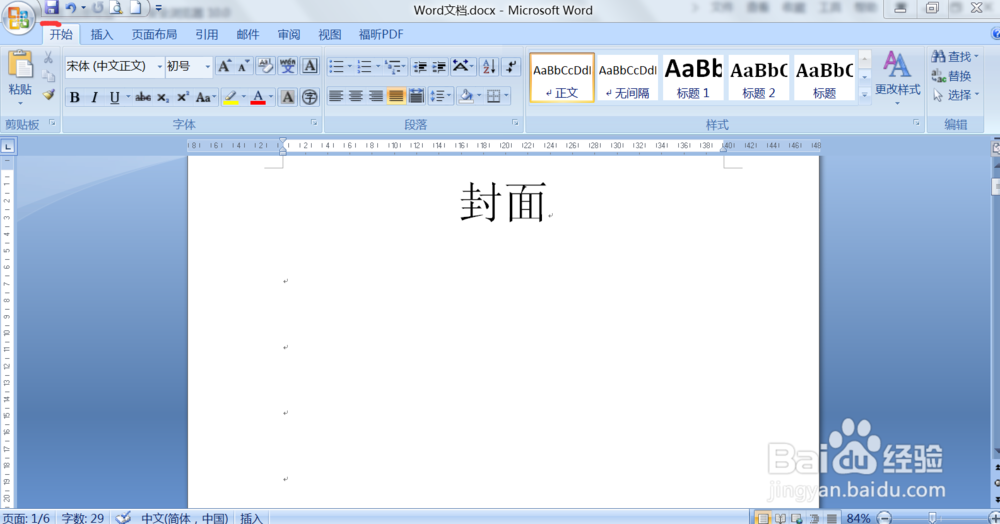
23、点上面的预览

24、可以看到封面 封面内页 目录都没了页码,正文都有页码

25、总结:先整体插入页码,然后在正文页插入分节符,设置正文页的页码格式,起始页码设置为1,取消前后节的关联,最后在封面封面内页及目录页即第一节处删除页码。